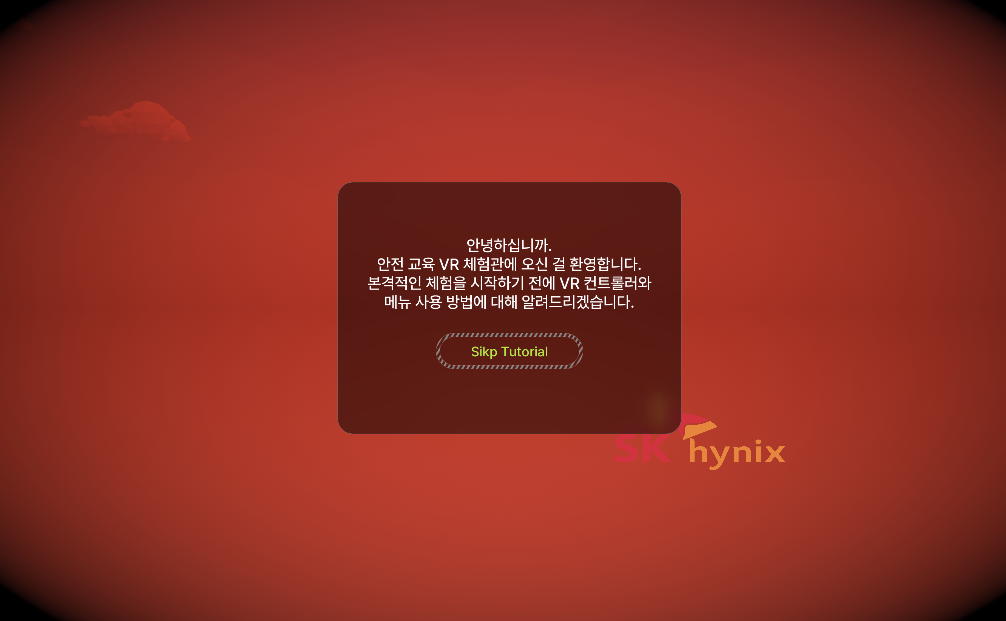Unity의 Camera에 Post Process 사용하여 기존에 렌더링된 씬에 렌더링 효과를 더하는 후처리 작업입니다.
이 효과는 포토샵의 ‘필터’기능과 비슷한 기능입니다.
준비물
Package Manager > Pakages: Unity Registry 에서
Post ProcessingDownload, Import 필요
인터페이스만 찍을 카메라 생성
Main Camera를 복제하고 이름을 변경해주세요. 예 ) ‘User Interface Camera’
- Main Camera → 전체 영상 렌더링
- Culing Mask에서 UI를 제외해주세요.
- Depth는 -1로 지정했습니다.
- Culing Mask에서 UI를 제외해주세요.
- User Interface Camera → Graphic User Interface (Canvas) 영상 렌더링
적어도 Main Camera보다는 아래 위치해야 합니다.- Culing Mask에서
UI만 선택해주세요.- Clear Flags는
Dont’t Clear로 지정해주세요. - Depth는
0으로 지정했습니다. - 하이라이키 상에서 되도록 최하단에 위치해야합니다.
- Clear Flags는
- Culing Mask에서
Main Camera에 Post-Process Layer 컴포넌트 추가,Post-Process Volume 오브젝트 추가
- Volum Blending Option 설정 Volume Blending의
Trigger는 보통This로 설정한다고 합니다. (Main Camera)
Volume Blending의Layer는 Main Camera와 동일하게 설정합니다. (Default → Post Progress)- Post Process를 적용할 장면들은 Layer를 임의로 지정해주는 것이 좋습니다.
-
하이라이키에서 Main Camera에 Post-Process Volume 추가
Profile 항목에서
New를 클릭하여 Profile을 생성합니다.
- Add Effect를 눌러 원하는 효과를 적용하면 됩니다.
임시로 적용한 내용
-
배경 어둡게 처리한 효과
-
배경 빨갛게, 모서리는 어둡게 처리한 효과
미리보기
적용 안한 상태
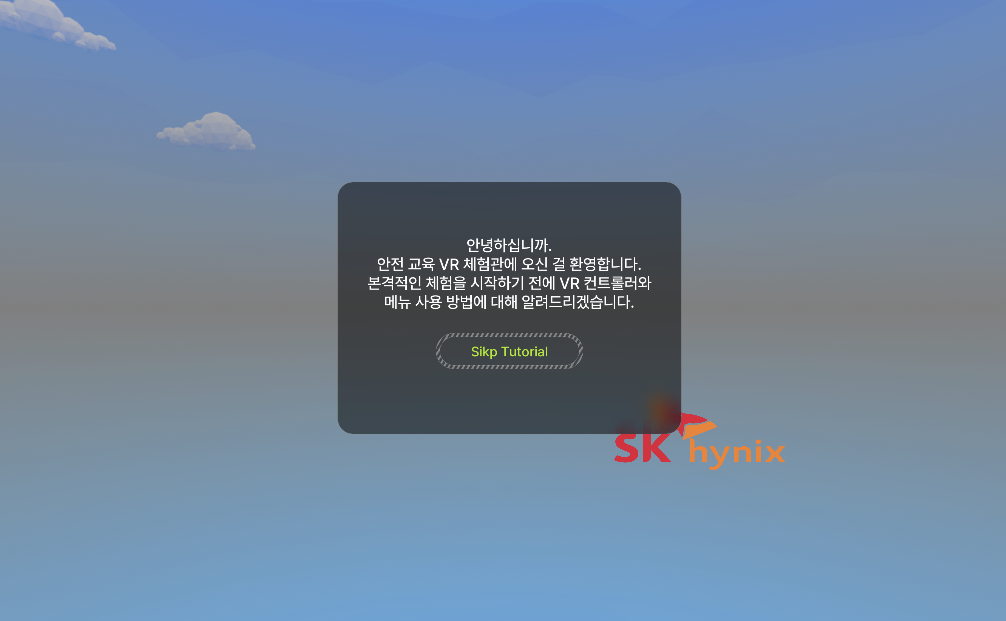
Darken Profile
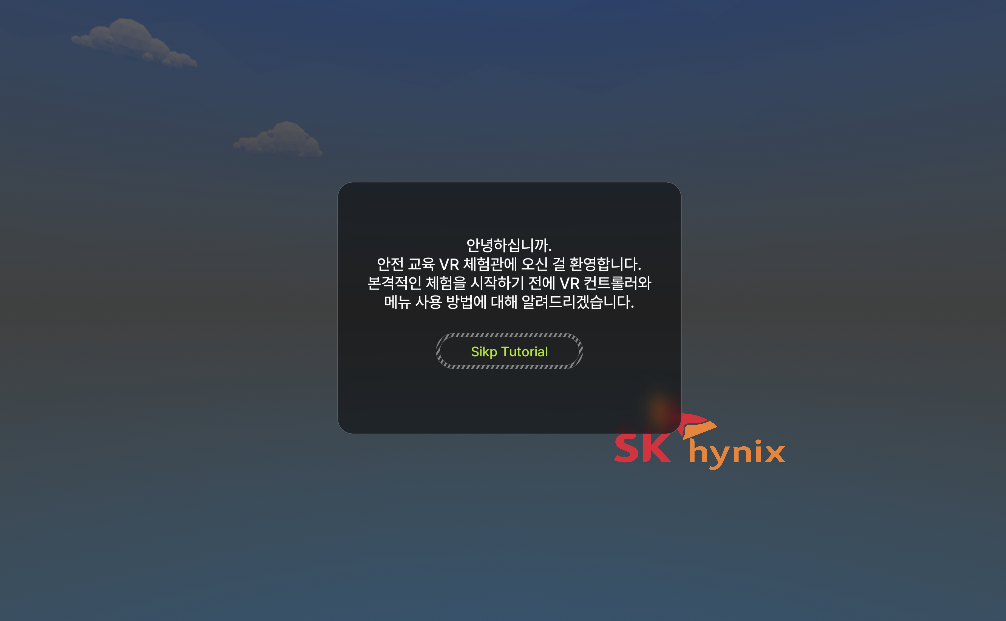
Red Vinette Profile